有使用者覺得每次開啟PDF檔案都要選擇一個開啟方式很麻煩,想要將自己常用的開啟方式設定為預設方式,那麼win11如何設定PDF預設開啟方式呢?下面小編就跟大家詳細介紹win11設定PDF預設開啟方式教程,大家有興趣的話就來看看吧。
1、快速鍵"win R"開啟運行,輸入"ms-settings:defaultapps"指令,回車開啟。
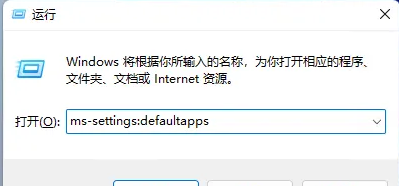
2、進入新介面後,在上方搜尋框中輸入".pdf",點擊搜尋圖示進行搜尋。
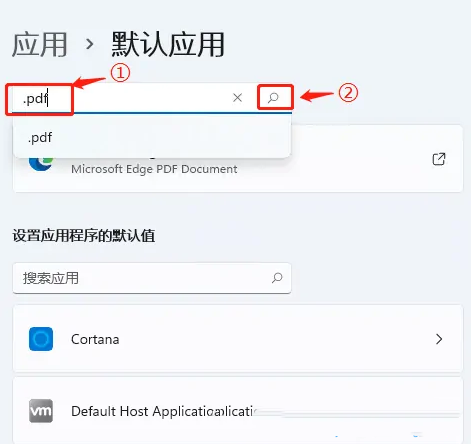
3、這時我們會看見在目前電腦中開啟PDF檔案的預設方式為"Edge瀏覽器"。
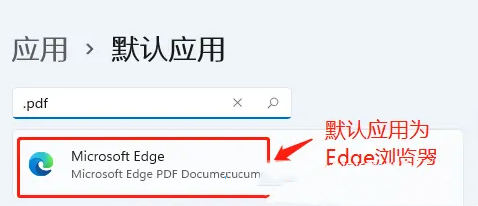
4、接著點擊Edge瀏覽器旁的"更改"按鈕。
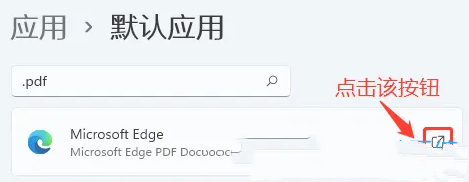
5、依照自身需求選擇想要開啟PDF檔案的應用,點選確定儲存即可。
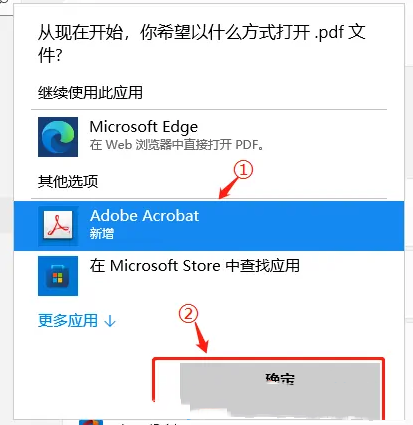
6、這樣開啟PDF檔案的預設方式就被更改了。
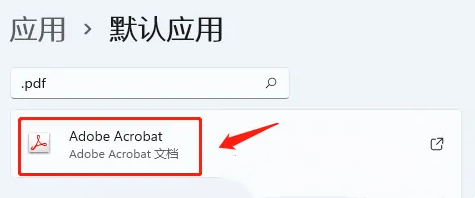
以上是設定PDF預設開啟方式的方法 for win11的詳細內容。更多資訊請關注PHP中文網其他相關文章!




